Файлдарды Дискіге жүктеу
Жетекшідегі Диск қалтасы арқылы
-
Жетекшідегі Диск қалтасын ашыңыз және оған қажетті файлдарды көшіріңіз. Осылай жүктеген кезде файл компьютердегі Яндекс Диск қалтасында да, бұлтты Яндекс Дискіде де сақталады.
Кеңес
Файлдарды сүйреу емес, көшірмесін жасау ұсынылады. Егер жүктеу сәтінде қате туындаса, сіз жүктеуді қайталай аласыз.
Яндекс Диск бағдарламасы арқылы
-
Файлдарды бағдарламаның терезесіне көшіріңіз. Осылай жүктеген кезде файл бірден бұлтты Яндекс Дискіге жүктеледі де, компьютердегі Яндекс Диск қалтасында сақталмайды.
Кеңес
Файлды тасымалдау емес, көшіруге кеңес беріледі. Егер жүктеу кезінде қате пайда болса, жүктеуді қайталауыңызға болады.
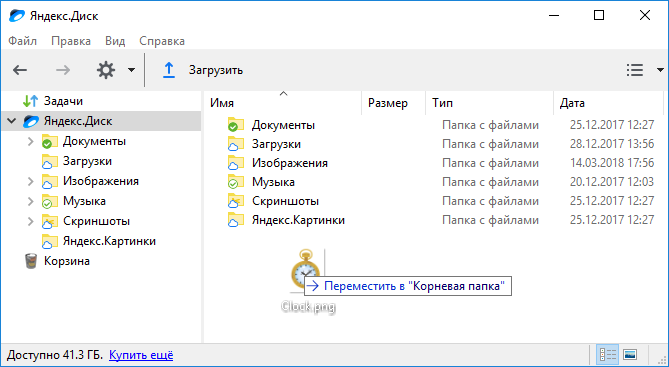
Ескерту
Егер бағдарлама арқылы жүктеген кезде файлдар мен қалталар бұлтта да, компьютерде де сақталғанын қаласаңыз, тінтуірдің оң пернесімен сол жақ мәзірдегі Яндекс Диск тармағын басып, Жаңа файлдар мен қалталарды тек бұлтта сақтау опциясын өшіріңіз.
Дроп-аймақ арқылы
-
Егер Дискіге жаңа файлдарды жиі жүктеу қажет болса, оларды экранның оң жақ төменгі бұрышында орналасқан бүкіл терезелердің үстінен көрсетілетін дроп-аймаққа сүйреп апарыңыз. Бұл ретте файлдар Дискінің түбір каталогына жүктеледі.
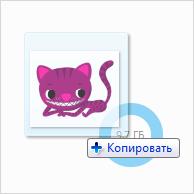
Дроп-аймақты қосу үшін:
- Жүйелік трейдегі Диск таңбасына тінтуірдің оң жақ батырмасымен басыңыз.
- Мәзірден Баптаулар тармағын таңдаңыз.
- Жұмыс үстелінде дроп-аймақты көрсету опциясын қосыңыз.
Файлдарды жүктеу үрдісін Тапсырмалар бөлімінен қарауға болады (бағдарламаның сол жақтағы мәзірінде).
Ескерту
Егер интернет байланысы үзіліп кетсе, жүктеулер уақытша тоқтатылады. Байланыс қайта орнаған кезде жүктеулер қайта жалғасады.
Жүктеулер тізімінен барлық аяқталған жүктеулерді алып тастау үшін тінтуірдің оң жақ батырмасымен Күйі бағанындағы мәннің оң жағындағы бос аумаққа немесе ![]() таңбасына басып, Тізімнен бүкіл аяқталған жүктеулерді алып тастау тармағын таңдаңыз.
таңбасына басып, Тізімнен бүкіл аяқталған жүктеулерді алып тастау тармағын таңдаңыз.
Жүктегеннен кейін файлдар серверде пайда болады. Сіз Диск парақшасын ашып, бүкіл файлдардың сәтті жүктелгеніне көз жеткізе аласыз.